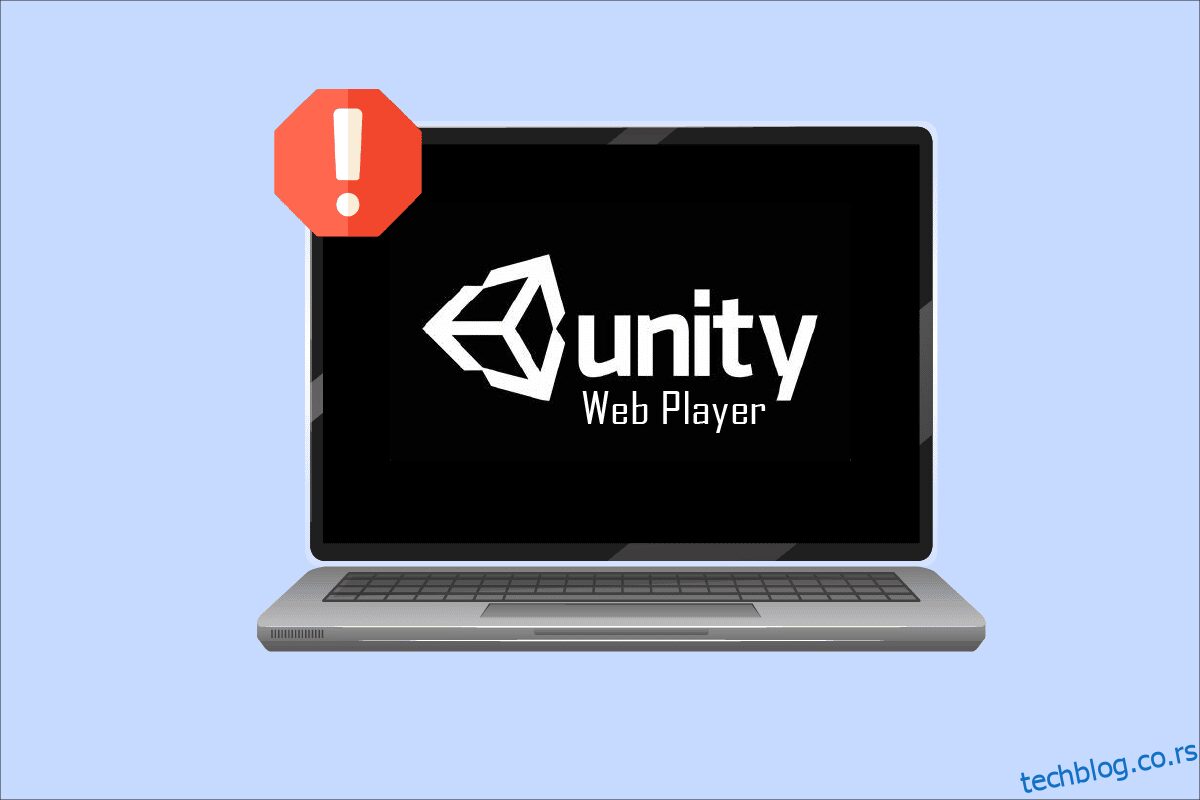Унити, најпопуларнији мотор за игре на више платформи на свету, многи користе за креирање виртуелне стварности, 3Д, АР, итд., завршне механике игара. Неколико програмера ужива у овим процесима у свом веб претраживачу, али многи од тих програмера и крајњих корисника су пријавили да Унити Веб Плаиер не ради. Пошто ови Унити Веб Плаиер-и не раде, проблем са Цхроме-ом се стално пријављује, али нико заиста не зна решења за његово решавање. Дакле, овај чланак ће вам детаљно објаснити методе за решавање наведене грешке.
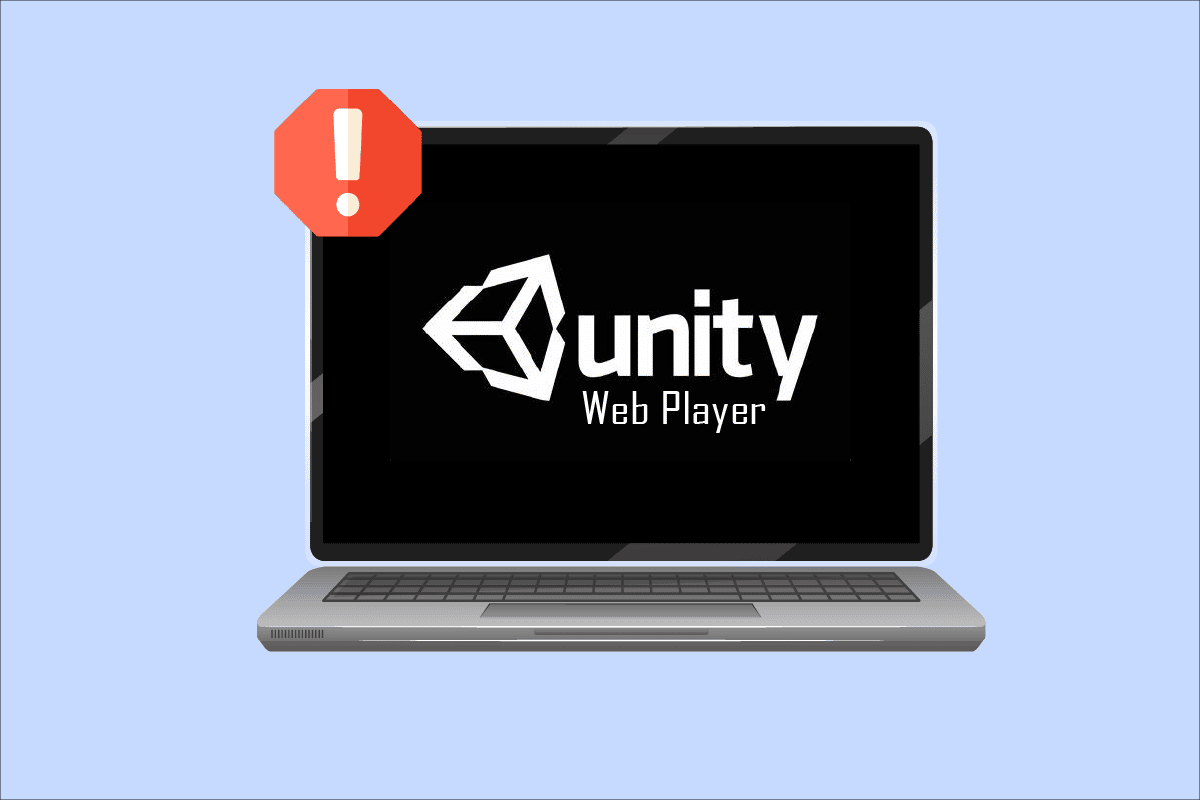
Преглед садржаја
Како да поправите Унити Веб Плаиер да не ради
Неколико претраживача попут Гоогле Цхроме-а и Фирефок-а зауставило је подршку за Унити Веб Плаиер пре неколико година. НПАПИ (Нетсцапе Плугин Апплицатион Программинг Интерфаце) омогућава програмерима да развију проширења претраживача. Али овај АПИ се постепено гаси како друге технологије као што је ВебГЛ, који пружа напредније карактеристике веб обраде, преузимају власт. Јава и Унити 3Д Веб Плаиер су укључени у НПАПИ додатке, које је већина претраживача амортизовала.
Још увек можете некако да натерате Унити Веб Плаиер да ради на тим претраживачима уз помоћ следећих метода. Прочитајте до краја да бисте разумели сваки метод и применили га на свом рачунару.
Метод 1: Користите Интернет Екплорер 11 и Сафари претраживаче
Неки од Виндовс и Мац подразумеваних претраживача и даље подржавају Унити Веб Плаиер. Интернет Екплорер 11 и Фирефок су они претраживачи који и даље пружају званичну подршку за Унити Веб Плаиер.
Напомена: Морате бити пријављени као администратор на свом рачунару пре него што извршите доле наведене кораке.
1. Посетите страницу за преузимање Унити Веб Плаиер-а и преузмите је на свој Виндовс рачунар.
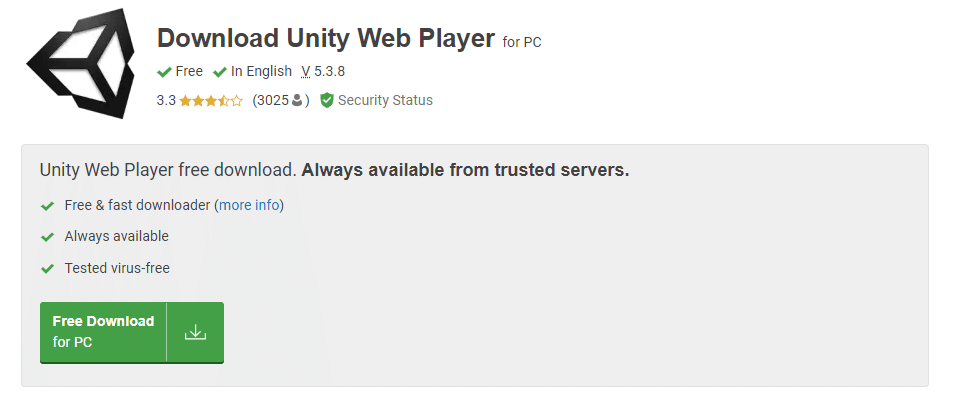
2. Након завршетка процеса инсталације, поново покрените рачунар.
3. Затим притисните тастер Виндовс, откуцајте Интернет Екплорер и кликните на Отвори, као што је приказано испод.
Напомена: Ако користите Мац систем, отворите Сафари претраживач и наставите да извршите следеће радње.
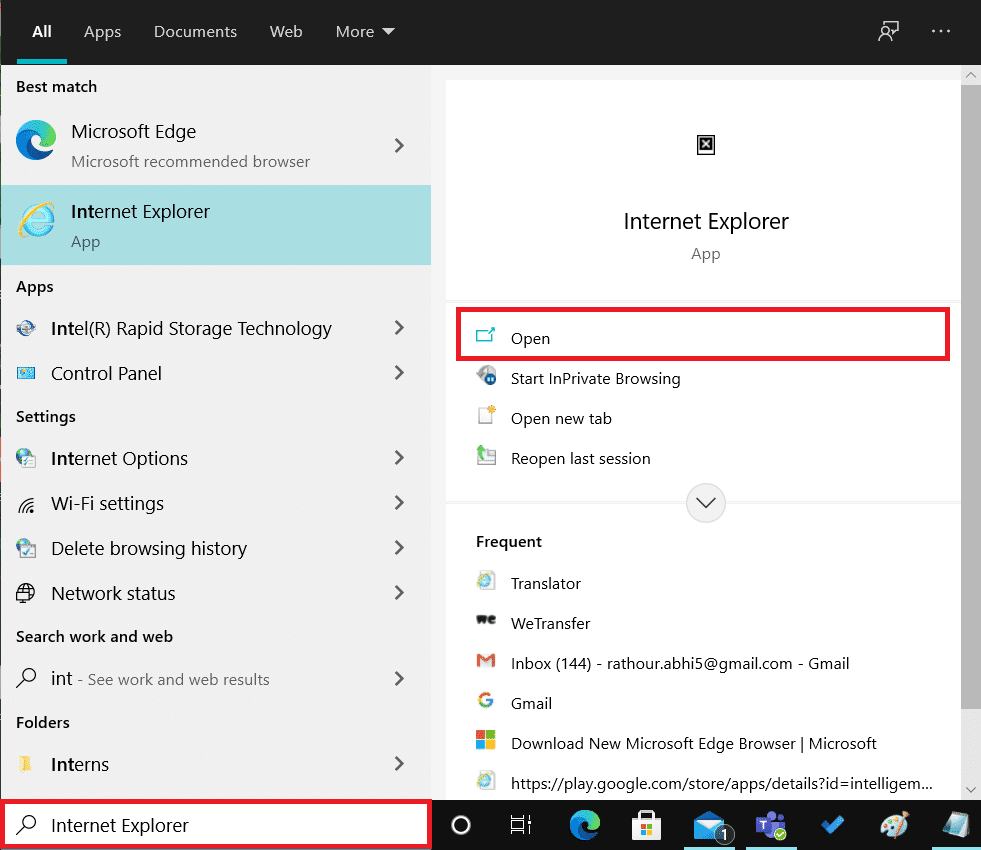
Идите до грешке која узрокује садржај да видите да ли је исправљена или не.
Метод 2: Инсталирајте Фирефок проширену подршку
Ако вам је Фирефок претраживач потребан за потребе масовне примене, Фирефок Ектендед Суппорт Релеасе (ЕСР) је фаворит међу корисницима. Пошто Фирефок ЕСР објављује само основна безбедносна ажурирања, Фирефок ЕСР можда и даље подржава НПАПИ са Унити Веб Плаиер-ом. Можете покренути садржај у овој верзији веб претраживача Фирефок без икаквих грешака.
1. Посетите страницу за преузимање Фирефок ЕСР у вашем тренутном претраживачу.
2. Изаберите следеће из доступних падајућих поља и кликните на Преузми, као што је приказано испод.
- Издање проширене подршке за Фирефок
- Виндовс 32-бит
-
енглески (САД) (или било који други по жељи)
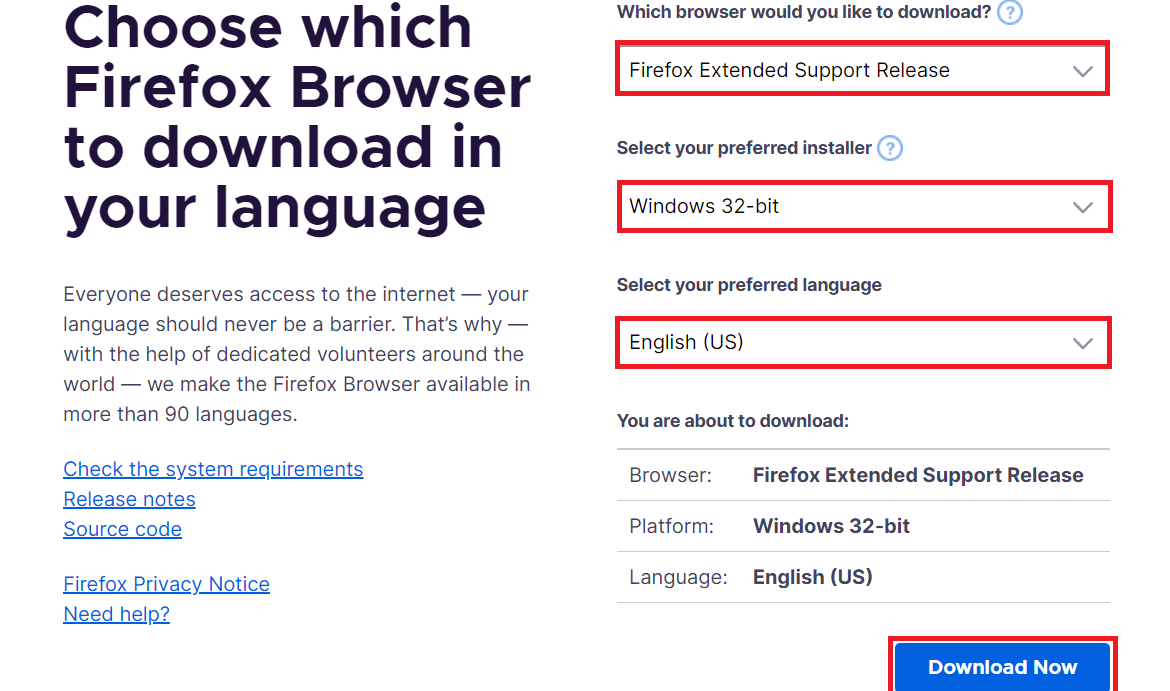
3. Кликните десним тастером миша на програм и кликните на Покрени као администратор из контекстног менија.
4. На крају, поново покрените рачунар након инсталације софтвера и покушајте да отворите жељени садржај на њему да видите да ли је проблем који не ради Унити Веб Плаиер решен или не.
Метод 3: Инсталирајте старију верзију претраживача у ВиртуалБок
Такође можете да користите старије верзије прегледача Цхроме или Фирефок да бисте користили Унити Веб Плаиер. Али не можете то да урадите на свом оригиналном ОС-у јер ће то створити многе проблеме са већ инсталираном најновијом верзијом истог претраживача. Можете користити апликацију Виртуал Бок која омогућава корисницима да инсталирају независан ОС на свој главни ОС.
Напомена: Ако немате преузет ВиртуалБок, можете га преузети са званичне странице Орацле ВиртуалБок и подесити га на свом рачунару.
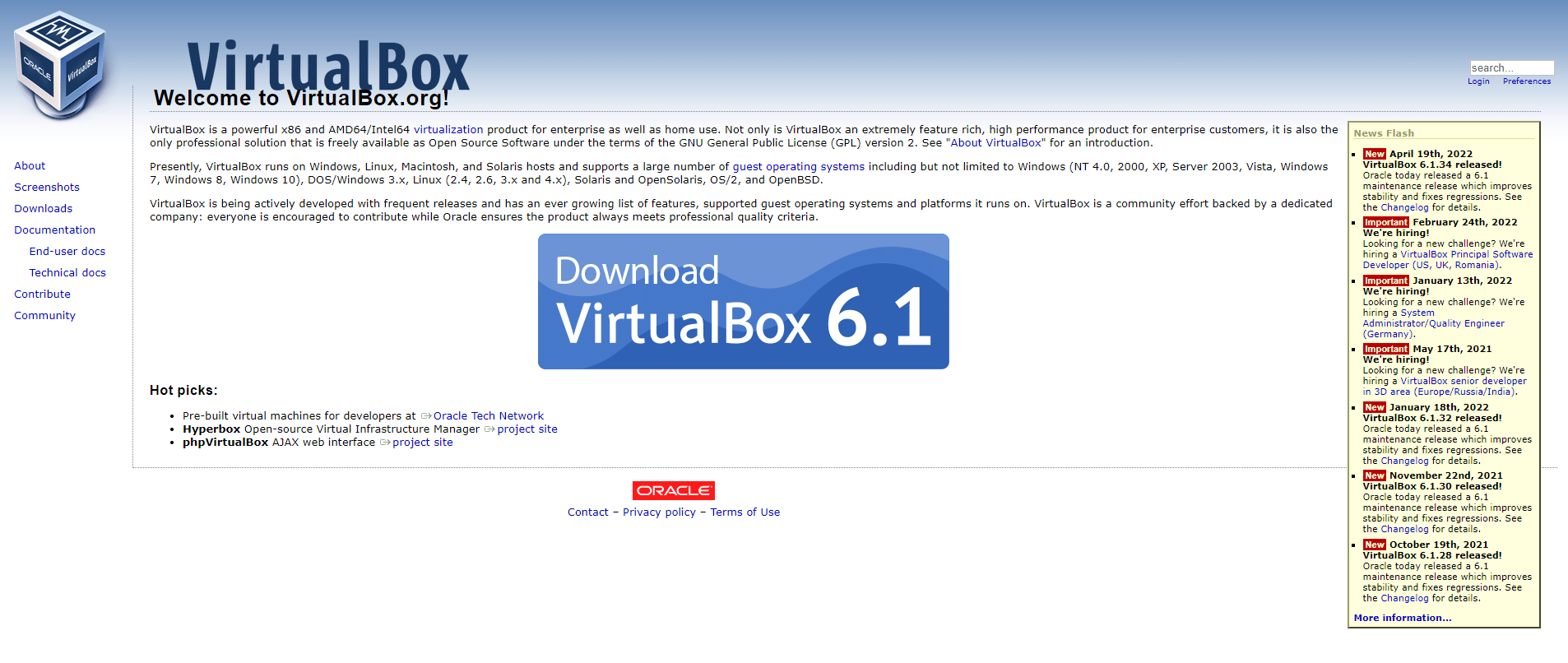
1. Отворите апликацију ВиртуалБок на рачунару.
2. Сада инсталирајте било који од следећих претраживача са поменутим старијим верзијама.
- Опера верзија 37
- Цхроме верзија 45
- Фирефок верзија 50
3. Посетите следеће странице и пронађите верзије прегледача поменуте у претходном кораку 2.
4. Након што сте инсталирали претраживаче са поменутим верзијама, покушајте да учитате жељени садржај који захтева Унити Веб Плаиер у тим претраживачима. Покрените их да видите да ли су проблеми са Унити Веб Плаиер-ом који не ради са Цхроме-ом, Опера-ом или Фирефок-ом решени или не.
Метод 4: Омогућите НПАПИ Цхроме заставицу
Ако сте преузели старију верзију Цхроме-а у ВиртуалБок-у и још увек се суочавате са проблемом да игре Унити Веб Плаиер-а не раде, НПАПИ заставице могу бити онемогућене у подешавањима претраживача. Пратите наредне кораке да бисте га омогућили.
1. Отворите преузету старију верзију Цхроме-а у апликацији ВиртуалБок.
2. Унесите следећу адресу у траку за адресу претраживача и притисните тастер Ентер на тастатури.
chrome://flags/#enable-npapi
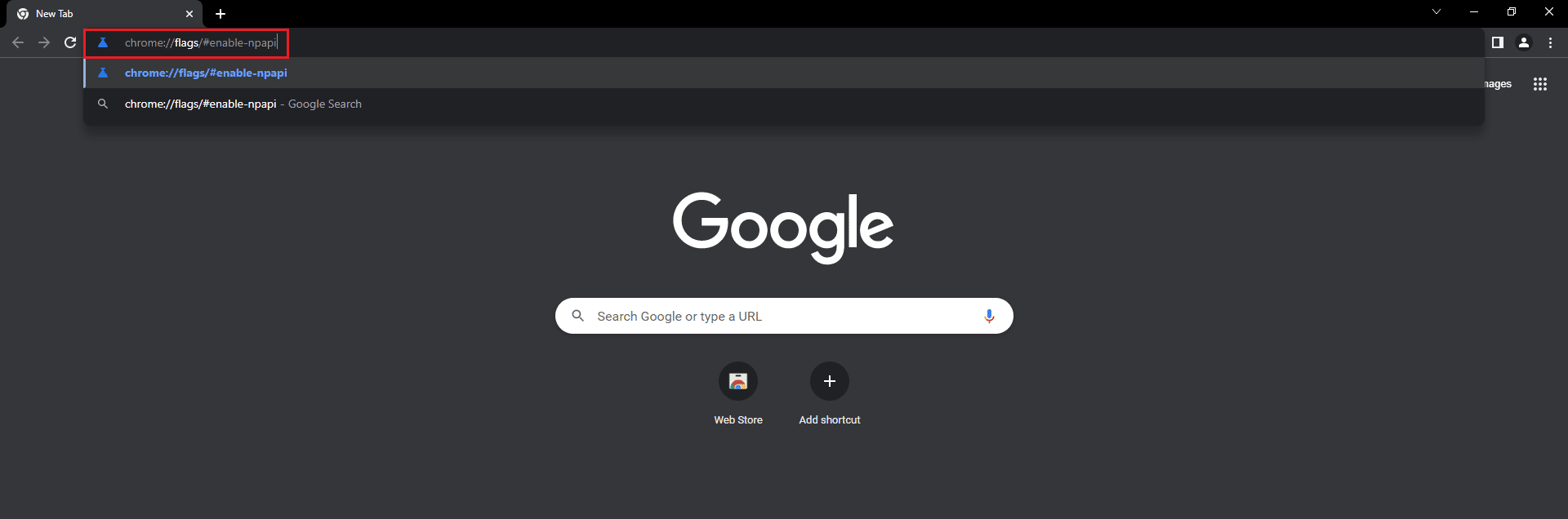
3. Појавиће се страница са подешавањима НПАПИ. Кликните на Омогући за опцију Омогући НПАПИ.
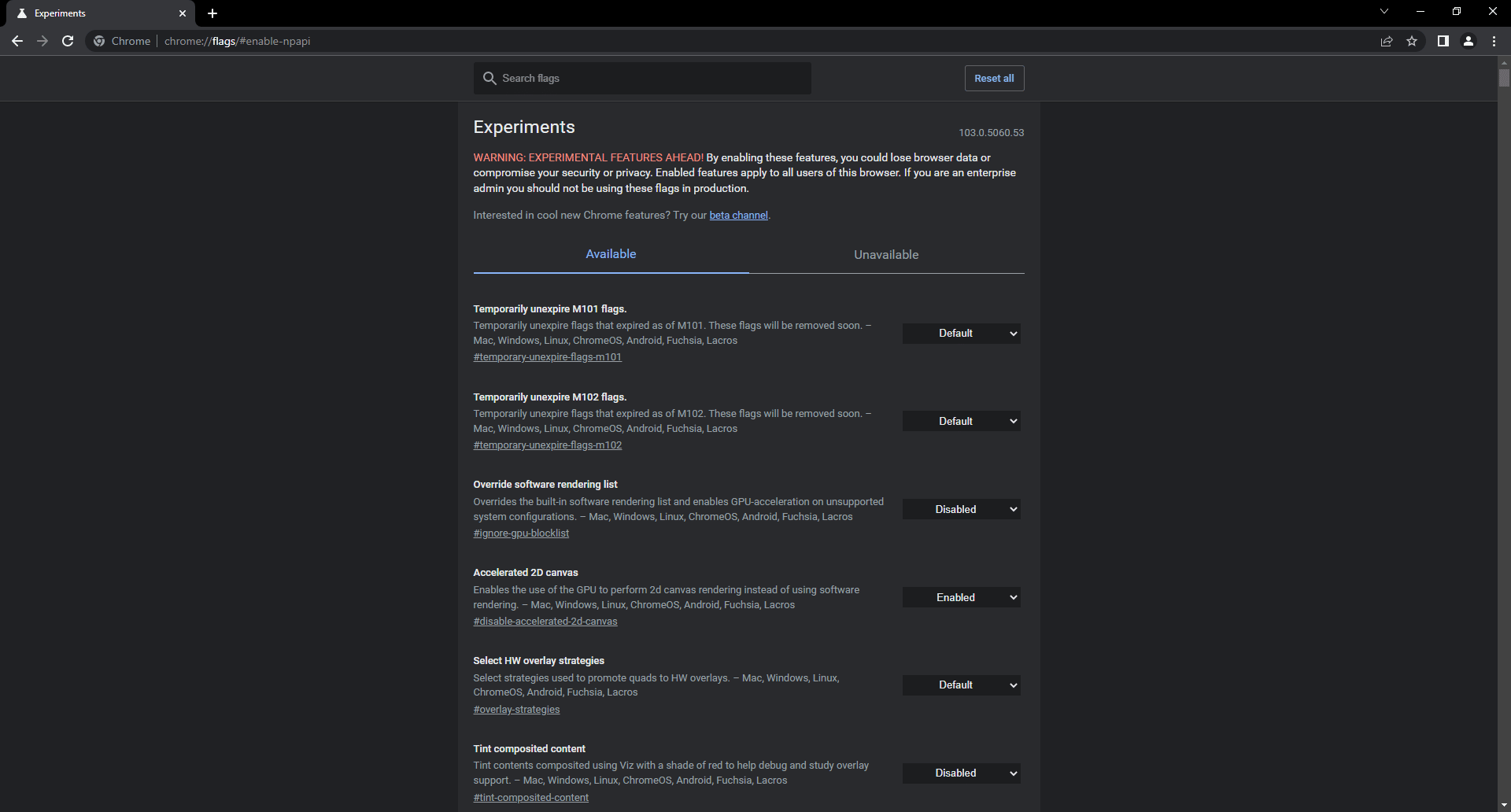
4. На крају, поново отворите претраживач у ВиртуалБок-у и покушајте да учитате платформу или игру у претраживач и проверите да ли вам је ово помогло да решите поменути проблем.
***
Дакле, надамо се да сте разумели методе да решите проблем који Унити Веб Плаиер не ради са детаљним корацима који ће вам помоћи. Можете нам јавити сва питања о овом чланку или сугестије о било којој другој теми о којој желите да направимо чланак. Оставите их у одељку за коментаре испод да бисмо знали.